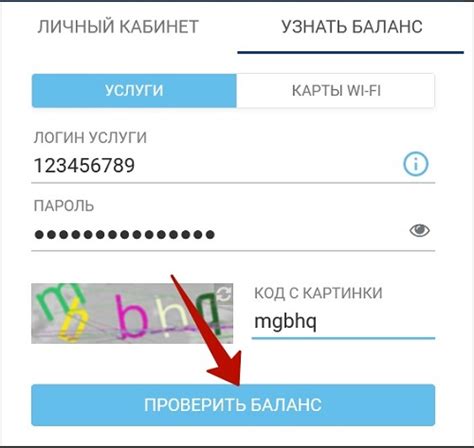Личный кабинет МТС – удобное приложение для управления услугами оператора связи. С его помощью можно проверить баланс, оплатить счет, подключить новые тарифы и услуги, получить информацию о тарифе и использовании услуг, узнать о специальных предложениях от МТС.
Чтобы войти в личный кабинет, установите приложение на свой мобильный телефон. Оно доступно для Android и iOS в Google Play и App Store. После установки пройдите регистрацию, указав номер телефона и пароль.
После регистрации войдите в личный кабинет, используя номер телефона и пароль. В меню выберите нужную услугу или функцию. Например, для проверки баланса выберите соответствующий пункт, для оплаты счета выберите "Оплата" и следуйте инструкциям.
Личный кабинет МТС через телефон: инструкция
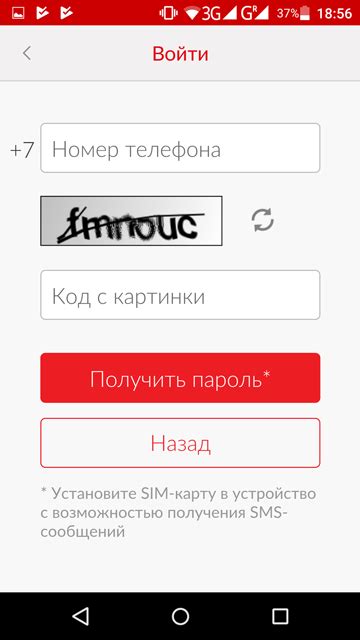
Для использования личного кабинета МТС через телефон выполните следующие шаги:
- Установите приложение "Мой МТС" на свой смартфон.
- Войдите в приложение, используя номер телефона и пароль.
- После входа увидите главное меню.
- Выберите нужный пункт для просмотра информации о тарифах и балансе.
- Для оплаты услуг и пополнения баланса выберите соответствующий пункт.
- Измените настройки аккаунта, если необходимо.
- При возникновении проблем обратитесь в службу поддержки МТС через связь с оператором.
Используйте личный кабинет МТС на телефоне для управления аккаунтом и услугами.
Авторизация в личном кабинете

Шаги по авторизации:
Шаг 1:
Откройте приложение МТС на телефоне и найдите "Личный кабинет".
Шаг 2:
Нажмите "Войти" или "Авторизация".
Шаг 3:
Введите свой номер телефона.
Шаг 4:
Введите пароль от вашего личного кабинета в поле "Пароль". Если у вас нет пароля или вы его забыли, нажмите на ссылку "Забыли пароль?" для восстановления доступа.
Шаг 5:
После ввода всех данных нажмите на кнопку "Войти" или "Авторизоваться".
Если данные верные, вы будете перенаправлены в личный кабинет МТС для управления аккаунтом, проверки баланса, оплаты счетов и других действий.
Обратите внимание, что процесс авторизации может отличаться в зависимости от используемого приложения или версии операционной системы на вашем телефоне. В случае проблем обратитесь в службу поддержки МТС.
Основные функции личного кабинета МТС
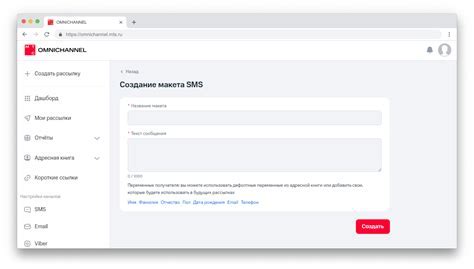
Личный кабинет МТС предоставляет широкие возможности для управления услугами оператора. Основные функции:
Просмотр баланса и оплатаУзнайте текущий баланс, детализацию расходов, пополните счет и оплатите услуги прямо через кабинет. | Управление тарифомВыбор и изменение тарифного плана, включение или отключение услуг, подключение опций и активация специальных предложений. | ||||||
Управление услугамиВы сможете управлять подключенными услугами, такими как интернет, SMS-пакеты, звонки в роуминге и другие. В личном кабинете можно проверить остаток услуг на данный момент и активировать или деактивировать определенные пакеты или опции. | |||||||
История операцийВ вашем личном кабинете МТС вы сможете просмотреть историю операций по вашему счету и услугам. Там отображается информация о пополнениях, платежах, изменении тарифов и детализации звонков, сообщений и использовании интернета. | |||||||
Заявки и обращенияЛичный кабинет также предоставляет возможность оставлять заявки и обращения в службу поддержки МТС. Вы можете задать вопросы, оставить жалобу или запросить помощь по различным вопросам. Корпоративным клиентам доступны функции управления сотрудниками и услугами. |
| 1. |
| Откройте приложение "МТС Россия" на вашем смартфоне или перейдите на официальный сайт МТС через браузер. |
| Введите свои учетные данные (номер телефона и пароль от личного кабинета) и войдите в личный кабинет. |
| На главной странице личного кабинета вы увидите информацию о вашем балансе и его состоянии. |
Кроме того, вы можете получить информацию о балансе на счете, позвонив на специальный номер оператора МТС или отправив запрос с помощью USSD-кода.
Используя личный кабинет МТС, вы сможете не только узнавать баланс на своем счете, но и управлять своими услугами, пополнять баланс, подключать и отключать дополнительные опции.
Проверка баланса через личный кабинет МТС простой и удобный способ контролировать свои финансы и быть в курсе информации о статусе счета.
Управление тарифным планом

В личном кабинете МТС вы можете полностью управлять своим тарифным планом, в том числе:
- Просмотр текущего тарифного плана и условий.
- Смена тарифного плана.
- Добавление или удаление опций, таких как безлимитный интернет, звонки на другие операторы, SMS-пакеты и другие.
- Просмотр и оплата счетов. Вы можете просмотреть и оплатить свои текущие и предыдущие счета в удобное время. Настройте автоматическую оплату для удобства.
- История потребления услуг. Узнайте детали вашего использования услуг связи, такие как время разговоров, отправленные сообщения и использование интернета.
Управляйте тарифным планом через личный кабинет МТС, настраивая свои услуги связи с гибкостью и в соответствии с вашими потребностями.
Оплата услуг и просмотр платежей
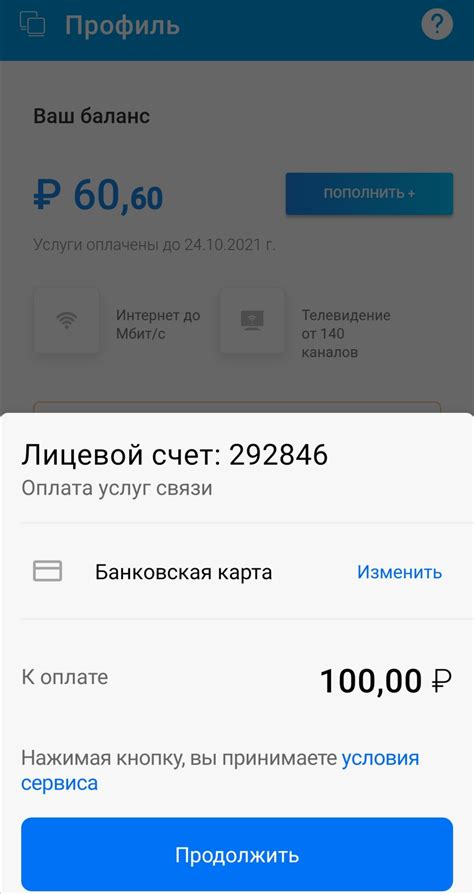
Личный кабинет МТС предоставляет удобные инструменты для оплаты услуг и просмотра информации о платежах. Следуйте этим шагам:
- Войдите в личный кабинет МТС с вашими учетными данными.
- На главной странице личного кабинета выберите раздел "Оплата услуг" или "Платежи".
- Для оплаты услуг выберите нужный вам пункт меню, например, "Мобильная связь" или "Интернет".
- Выберите способ оплаты: банковской картой, электронными деньгами или через платежные терминалы.
- Укажите необходимую сумму оплаты и нажмите кнопку "Оплатить".
- Подтвердите свои данные и выполните оплату.
- После успешной оплаты вы получите уведомление о выполненном платеже.
- Чтобы просмотреть информацию о платежах, выберите соответствующий пункт меню в разделе "Платежи".
- Вам будут представлены данные о всех совершенных платежах, включая дату, сумму и услугу.
- Вы можете отфильтровать информацию по дате или услуге, а также скачать отчет о платежах.
Простой и интуитивно понятный интерфейс личного кабинета МТС поможет вам быстро оплатить услуги и узнать информацию о платежах. Вы также сможете увидеть детализацию расходов и настроить автоплатежи в удобном формате. Важно проверять и подтверждать информацию об оплатах, чтобы не прерывать предоставляемые услуги.
Обзор подключенных услуг и опций
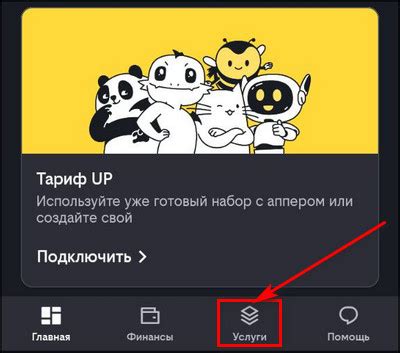
Личный кабинет МТС позволяет удобно контролировать ваши услуги и опции. В разделе "Обзор подключенных услуг и опций" вы найдете список активированных услуг и опций на вашем телефоне.
Чтобы просмотреть подключенные услуги и опции:
- Войдите в личный кабинет МТС через мобильное приложение или веб-версию.
- Перейдите в раздел "Услуги и опции".
- На странице вы увидите список всех активированных на вашем номере услуг и опций.
Здесь вы можете:
- Узнать о каждой услуге или опции подробнее.
- Изменить условия или отключить услугу или опцию.
- Посмотреть статистику использования услуги или опции.
Обзор подключенных услуг и опций поможет вам контролировать их использование и вносить изменения в настройки по вашему усмотрению. Регулярно проверяйте этот раздел, чтобы быть в курсе всех изменений и обновлять свои настройки.
Как связаться с технической поддержкой МТС через личный кабинет

| Опишите вашу проблему или задайте вопрос специалисту техподдержки. |
| 6. Отправьте сообщение и дождитесь ответа от оператора МТС. |
Если у вас проблемы с доступом к личному кабинету, свяжитесь с техподдержкой МТС по телефону или лчно посетите офис связи.